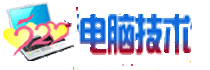win7专区Win7电脑隐私妙招多 白领办全放心
作者:Shiny 职场如战场,在办公室工作白领都有自己重要的文档资料,比如客户资料、工作业绩、聊天记录之类,如果因为疏忽或者遇人不淑甚至被商业对手等原因泄露了自己的隐私文件可真是很麻烦。如果我们用的是微软正版Win7系统,下面的隐私小妙招也许可以给你一点小帮助。 快速隐藏Win7桌面程序窗口 如果我们正在处理重要文件,身后相干的人在背后突然出现,有意无意地想看你的屏幕,我们可以用Win7系统特有的“显示桌面”让桌面上的程序窗口统统最小化——那就是将鼠标移动到Win7桌面的右下角,直接点击!这一招闭着眼睛也可以做到。当然我们按“Win+D”组合键也一样可以快速隐藏Win7桌面上的所有程序窗口。 图示:快捷显示Win7桌面,隐藏程序窗口 离开不忘为Win7锁屏 如果需要暂时离开Win7电脑,一定记得用“Win+L”键锁屏,系统将返回登录界面,需要输入密码才可以重新进入Win7系统。 图示:Win7锁屏 明察秋毫 记录Win7系统登录时间 锁屏人人都会,可如果还是怀疑有人在自己不在时候偷偷登录了自己的Win7系统怎么办?我们可以通过设置组策略让Win7电脑自动记录登录信息。(注:Win7专业版以上可使用组策略。) 点击Win7桌面左下角圆形的开始菜单按钮,在搜索框中输入:gpedit.msc ,点击进入组策略设置窗口。选择左边的树形结构,进入“组策略→计算机配置→管理模块→Windows 组件→Windows 登录选项”,点击“在用户登录期间显示有关登录以前的信息”,将这个项目的设置状态改为”已启用“。 图示:Win7组策略设置 设置成功以后,每次登录Win7系统的时候会看到上一次的登录信息。 图示:Win7系统显示上一次的登录信息 跳转列表显示文档记录 跳转列表(Jump List)是Win7系统提供的新功能,它可以帮助我们快速访问常用和最近访问的文档、图片、歌曲或网站等等,轻松又快捷。但是,Win7跳转列表显示的 文件记录有时候也会透露我们的一些秘密和隐私,如果使用公共电脑或者要将电脑暂时借给别人使用,我们可以通过Win7系统的灵活设置来Win7跳转列 表显示文件访问记录。 先用鼠标右键点击Win7任务栏空白处,从菜单中选择“属性”。 在“任务栏和开始菜单属性”对话框中选择“开始菜单”页卡,取消“存储并显示最近在开始菜单和任务栏中打开的项目”前面的勾选。点击“确认”按钮。 图示:Win7跳转列表显示文件访问记录 这样,Win7系统的跳转列表就不会显示我们的文件访问记录了。 以上我们简单介绍了少数几个白领在办公室可以用到的Win7电脑隐私小技巧。想要了解Win7系统更多的特性功能以及应用技巧,大家可以关注Win7专区以及Win7微博,体验Win7系统和微软科技为我们生活工作带来的更多轻松和方便。 |
页面执行时间4.8594 s
免责申明:部分资料来自网络,若有侵权请联系站长,我们会立即删除。